Вспышка на звонок Андроид — настройка мигания фонарика
Содержание:
- Что такое вспышка на звонок Андроид
- Вспышка при звонке на Андроид: как включить
- Как сделать мигание вспышки при звонке или уведомлениях на Андроид с помощью различных приложений
- Flash on Call
- Flash Alerts 2
- Другие возможные
- Как отключить вспышку при звонке или уведомлениях на телефонах Андроид
Существует множество различных программ для смартфонов, которые облегчают жизнь пользователя. Например, специальный диод, который светится при входящем звонке или смс-сообщении. Функция удобна тем, у кого по какой-то причине нет возможности включить звуковое оповещение. Она позволяет увидеть долгожданный вызов или СМС. Однако не во всех телефонах эта функция входит в ПО.
Что такое вспышка на звонок Андроид
Световое оповещение во время входящего сигнала или получения СМС-сообщения установлено на всех айфонах. Это удобно, помогает обладателю девайса увидеть входящий вызов и ответить на звонок. Поэтому дополнительно настраивать его на гаджеты этой фирмы не нужно, а вот с большинством смартфонов на операционке Андроид дела обстоят иначе.
Обратите внимание! Прежде чем скачивать приложение для установки вспышки на вызов, следует убедиться, что оно отсутствует на гаджете.
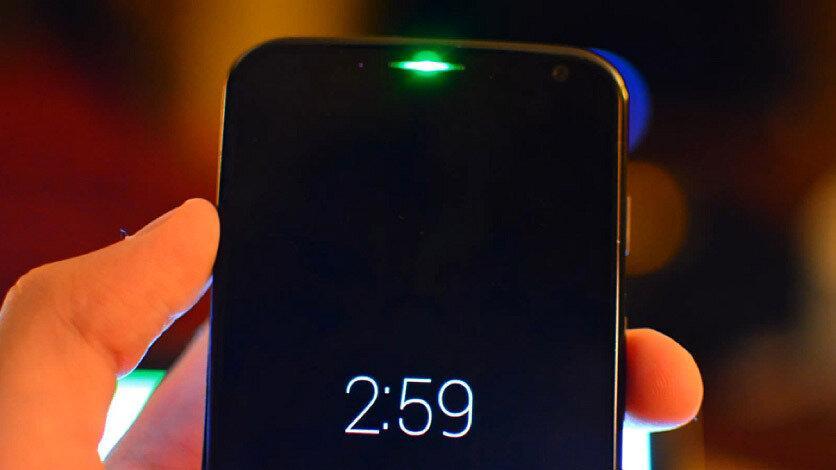
Световой индикатор на смартфоне
Вспышка при звонке на Андроид: как включить
ПО Андроид смартфонов разных фирм часто отличается друг от друга наличием установленных программ, различными функциями, возможностями. Как сделать, чтобы при звонке мигала вспышка на Андроиде?
Световое уведомление при вызове на Андроид устанавливается автоматически фирмой, если оно отсутствует, то потребуется дополнительное скачивание в Плей Маркете. В большинство телефонов световой индикатор на входящие установить можно.
Чтобы это сделать, необходимо пройти следующие пункты (Самсунг):
- Открыть в меню «Настройки». Выбрать из списка «Специальные возможности», подпункт «Слух».
- Нажать на «Уведомление с помощью вспышки» и перевести тумблер на вариант «Вспышка».
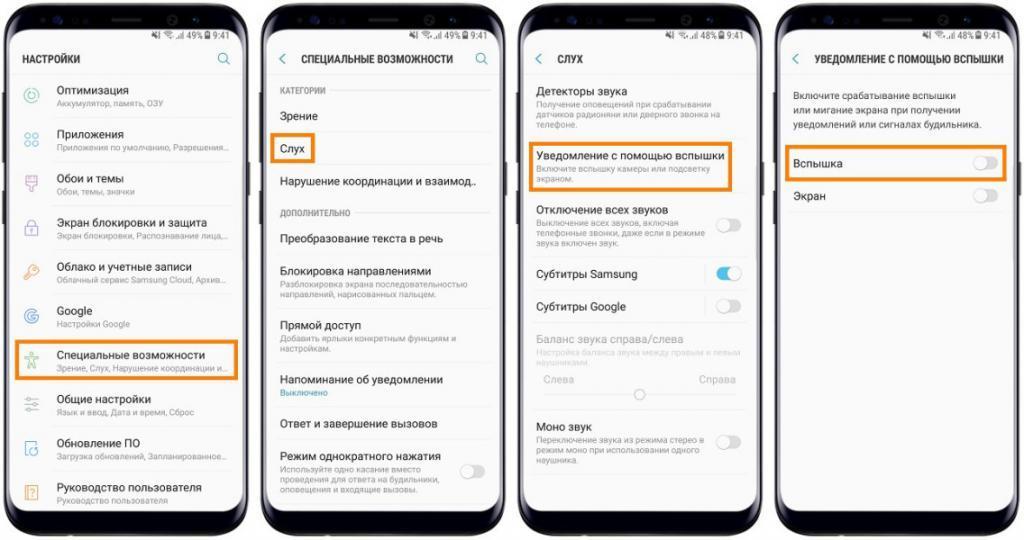
Световой индикатор на Самсунг
Чтобы установить мигание на модель Хиаоми, нужно сделать следующее:
- Открыть меню «Настройки», найти пункт «Расширенные настройки».
- Выбрать «Световой индикатор».
- Включить световой индикатор, по желанию изменить цвет на уведомления, звонки и сообщения.
Обратите внимание! Кнопка включения вспышки находится в настройках. При отсутствии такого варианта установить уведомление вспышкой Аndroid можно, скачав специальное приложение в Play Маркете.
Как сделать мигание вспышки при звонке или уведомлениях на Андроид с помощью различных приложений
В сервисе Play Market представлен большой выбор программ, помогающих пользователю установить вспышку на Андроид любой версии сборки. Можно установить разные цвета на звонок и смс, сделать мигание разноцветным. Любой пользователь найдет программу, которая будет прекрасно функционировать с его ПО.
Скачать световой эффект на вызов на Андроид можно любой, главное проверить его работоспособность. Кстати, автоматически при скачивании программы можно получить фонарик, его тоже может не быть в списке установленных.

Мигание вспышки на смартфоне
Flash on Call
Можно бесплатно скачать в сервисе от Google Рlay Market. Установив Flash on Call на смартфон, можно увидеть, что программа потребует дополнительных разрешений. Однако они будут разъяснены в ходе установки.
Flash on Call дает возможность пользователю самостоятельно установить «свет» на следующие действия: входящий вызов, смс-сообщение, уведомление вспышкой Android, включение напоминалки пропущенных событий, изменение скорости и длительности светосигнала. Можно выбрать все сразу или только необходимое.
Обратите внимание! После установки сразу запуститься программа не может, поэтому стоит повторить попытку еще раз или перезагрузить телефон.
Есть возможность включить световое оформление на различные мессенджеры. Однако тут пользователь сталкивается с ограничением, так как бесплатно установить его можно только на один из выбранных мессенджеров.
Световое оповещение настраивается на экономичный режим при низком уровне заряда батареи. Существует удаленная возможность включения/отключения мигания: необходимо лишь отправить СМС на смартфон. Опция «Выбрать режим световой сигнал» работать не будет, например, при тихом режиме.
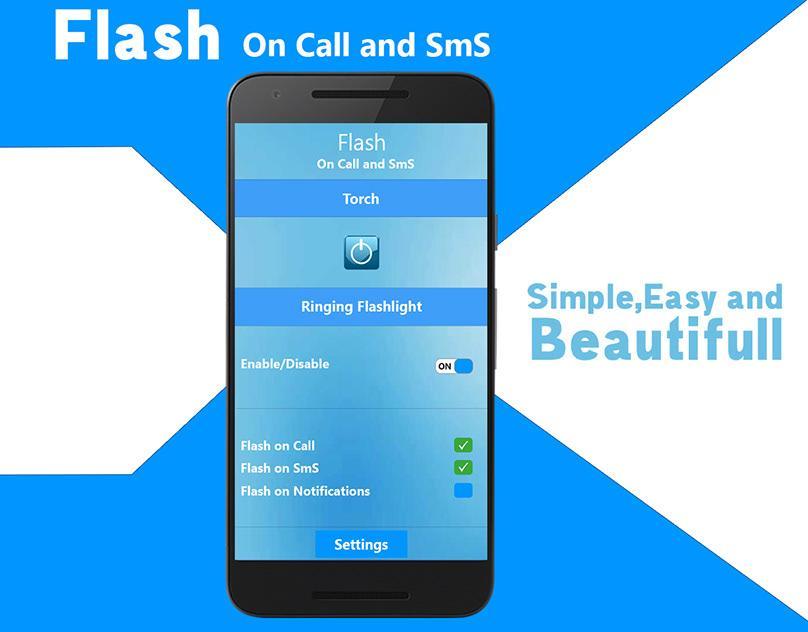
Приложение Flash on Call
Приложение дает возможность использовать световой индикатор в фоновом режиме: после ответа на звонок он будет продолжать «светить».
К сведению! Конечно, как и в любом бесплатном приложении, здесь присутствует немало рекламы, которая доставляет неудобства пользователям.
Flash Alerts 2
Это один из мощнейших софтов, которое предоставляет доступ к управлению вспышкой, включает ее при входящем вызове, сообщениях, всплывающих уведомлениях. Его можно скачать бесплатно, в него включено множество дополнительных возможностей. Есть, конечно, реклама, появляющаяся при входе в настройки.
Обратите внимание! Программа сама активирует свечение для вызовов, сообщений сразу после запуска. Через меню можно настроить режим мигания на усмотрение пользователя.
Световой сигнал может быть установлен только на выбранные мессенджеры. Присутствует и экономия заряда батареи при низком заряде на устройстве.

Приложение Flash Alerts 2
Другие возможные
Play Market располагает большим количеством различных программ для установки свечения. Для того чтобы их найти нужно в поисковой строке ввести фразу «вспышка на звонок» и скачать приглянувшуюся программу. Также можно ознакомиться с полным рейтингом этих программ и отзывами пользователей.
К самым популярным приложениям относятся:
- Beacon LED notifications;
- Вспышка на звонок и SMS;
- Flash Alerts и многие другие.
Обратите внимание! Каждое приложение нуждается в тестировании на устройстве, на различных устройствах они ведут себя по-разному.

Софт для настройки вспышки
Как отключить вспышку при звонке или уведомлениях на телефонах Андроид
Для отключения свечения при входящем вызове на телефон следует открыть приложение, а затем деактивировать ползунок напротив Incoming Call.
Для отключения блеска при вызовах и смс-сообщениях следует деактивировать Incoming Text. Можно просто перевести ползунок в неактивную позицию.

Установка приложения на любой смартфон
Световое оповещение на телефоне помогает не пропустить важное сообщение или вызов даже в беззвучном режиме. Вот почему полезно скачать любую вспышку на звонок на Андроид.
Важно учитывать, что мигание невольно привлекает внимание пользователя, но через некоторое время оно начинает негативно влиять на человека, ночные мигания раздражают, не дают отдохнуть. Поэтому всем нужно пользоваться в меру и если появились проблемы, то стоит на время отказаться от такой функции.
Вспышка при уведомлениях на смартфоне часто помогает не пропустить важный звонок или сообщение и хорошо привлекает внимание. Однако со временем это начинает раздражать, особенно ночью. Сегодня расскажем как отключить вспышку при уведомлениях на Айфонах и Андроид смартфонах. На Айфонах такая опция присутствует сразу, что касается дроидов, то такая функция была предустановлена в телефонах марки Samsung. Для ее отключения приходилось копаться в настройках. Что касается вспышки при входящем звонке – там совсем другая настройка, которая есть не только в Айфоне, про нее так же расскажем ниже. Давайте по порядку рассмотрим процесс выключения для некоторых моделей устройств.
Как отключить вспышку на Айфоне
Итак, если вы счастливый обладатель яблокофона – тут всё относительно просто. Для отключения LED вспышки:
- Откройте пункт с настройками смартфона.
- Далее переходим в раздел «Основные», затем в «Универсальный доступ».
- Находим там пункт «LED-вспышка для предупреждения».
- Переводим ползунок в выключенное положение.

Отключаем LED вспышку при уведомлениях
Название некоторых пунктов могут отличаться в зависимости от модели айфона. Если затрудняетесь – поищите по слову «LED» или «Вспышка» в настройках устройства.
Отключаем вспышку на Андроиде
Найти вспышку на Андроиде оказалось чуть труднее. По умолчанию такой функции вообще нет, чаще всего она встречается в моделях фирмы Самсунг и версиях системы Андроид 8 и ниже. Для выключения вспышки:
- Заходим в «Настройки» смартфона.
- Пролистайте до пункта «Специальные возможности».
- Там есть пункт «Слух», зайдите туда.
- Переведите переключатель «Уведомление со вспышкой» в неактивное положение.

Отключаем уведомление вспышкой
Лайфак. Если вы затрудняетесь найти какой-либо из пунктов в смартфоне – воспользуйтесь поиском по настройкам в верхней панели. Введите слово «Вспышка» и увидите все пункты настроек с этим словом.

Ищем настройки вспышки
Как включить, отключить вспышку при звонке на Андроид?
Не только владельцы айфонов могут установить такую фишку на своем телефоне. С недавнего времени и у Андроид в прошивке встроили стандартную функцию вспышки при входящих звонках. Как её включить и по какому пути найти вспышку видно на скриншоте выше. Можно воспользоваться поиском или добраться в несколько кликов. Разработчики сделали эту возможность для людей с ограниченными возможностями.
- Откройте Настройки смартфона;
- Заходим в «Системные приложения»;
- Там будет пункт «Телефон»;
- Заходим в настройку «Входящие вызовы»;
- Активируем пункт «Вспышка при звонке»;

Активируем вспышку при звонке
На примере выше пример включения настройки на телефоне Xiaomi Redmi 5 Plus. Названия некоторых пунктов могут отличаться.
Выводы
Как видим, отключить вспышку при уведомлениях на Айфон и Андроид можно в настройках смартфона за пару кликов. В последних обновлениях Андроид разработчики делают эти функции стандартными. Напишите в комментариях удалось ли вам отыскать эти пункты. Если в стандартных настройках вы не нашли вспышку – сообщите нам и мы напишем с помощью каких приложений можно ей управлять при входящих звонках и уведомлениях.
Задавайте другие вопросы по работе операционных систем мобильных телефонов. Мы всегда идём на встречу нашим читателям и стараемся освещать наиболее интересные или проблемные области.

Евгений Загорский
IT специалист. Автор информационных статей на тему Андроид смартфонов и IOS смартфонов. Эксперт в области решения проблем с компьютерами и программами: установка, настройка, обзоры, советы по безопасности ваших устройств. В свободное время занимается дизайном и разработкой сайтов.
Оценка статьи:




 (3 оценок, среднее: 5,00 из 5)
(3 оценок, среднее: 5,00 из 5)
![]() Загрузка…
Загрузка…
Самое читаемое:
 15.01.2023
15.01.2023 Как подключить часы x7 Pro к Андроид телефону
Умные часы — это полезный, удобный и стильный девайс, которым пользуются многие люди. Одной из лучших функций…
Далее
 14.01.2023
14.01.2023 VFSSMS пришло СМС с кодом подтверждения: что это такое?
Регистрируя аккаунты на различных сайтах и сервисах, вы могли столкнуться с необходимостью подтверждения…
Далее
 14.01.2023
14.01.2023 Как сохранить видео кружок в Телеграмме на Андроид
Мессенджер Telegram развивается семимильными шагами. Еще недавно пользователи с воодушевлением восприняли функцию…
Далее
 12.01.2023
12.01.2023 Как включить снег в Телеграме на Андроид
В зимнее время года в Телеграме добавили возможность включить красивую анимацию кружащихся снежинок. Сегодня…
Далее
Смартфоны обладают огромным количеством функций, значение некоторых изначально кажется не совсем понятным. Так, на каждом мобильном устройстве установлена вспышка. Обычно она применяется во время фотосъемки при плохом освещении, а также в качестве фонарика. Но зачем люди ставят вспышку во время звонка?
Содержание
- Зачем нужна вспышка при звонке на телефоне
- Как сделать вспышку при звонке на Андроид с помощью встроенной функции
- Как включить вспышку на телефоне с помощью приложения
- Лучшие приложения для вспышки на Андроид
- Как отключить фонарик при звонке на Андроиде
Зачем нужна вспышка при звонке на телефоне
Данная функция впервые стала применяться в Айфонах. На одной из презентаций Apple возможность установить мигание вспышки во время звонка демонстрировалась, как заметное преимущество новой серии устройств. Владельцы iPhone сразу оценили фишку, после чего фонарик начал включаться у каждого второго пользователя.
Следом подключились хозяева Андроид-устройств, которые тоже начали активно применять опцию в жизни. Таким образом, в современном понимании предназначением функции является только эстетическая составляющая. Ведь мигающий смартфон всегда привлекает внимание.
Тем не менее, есть у вспышки и практическая значимость. Ее могут оценить люди с нарушениями слуха. В данном случае функция используется в качестве замены вибрации, которая не всегда приятна. Ну а для обычных людей мигающий фонарик становится еще одним способом понять, что на телефон поступил звонок.
Как сделать вспышку при звонке на Андроид с помощью встроенной функции
Мигающий фонарик стал незаменимой фишек для многих смартфонов. Практически все производители предлагают активировать опцию по желанию пользователя. При этом даже нет необходимости скачивать специальное приложение. Все активируется при помощи стандартного интерфейса устройства.
На разных моделях от одного и того же производителя фишка может отсутствовать в зависимости от установленной операционной системы.
Процесс включения вспышки отличается у каждого производителя. Это происходит из-за того, что на смартфонах разных марок установлена собственная оболочка, которая является надстройкой классического Андроида. А потому необходимо рассмотреть несколько инструкций.
Samsung
Самсунги базируются на оболочке OneUI. Она отличается привлекательным интерфейсом, а также функцией активации вспышки при звонке. Пользователю для включения нужно выполнить несколько простых действий:
- Открыть настройки телефона.
- Перейди в раздел «Специальные возможности».
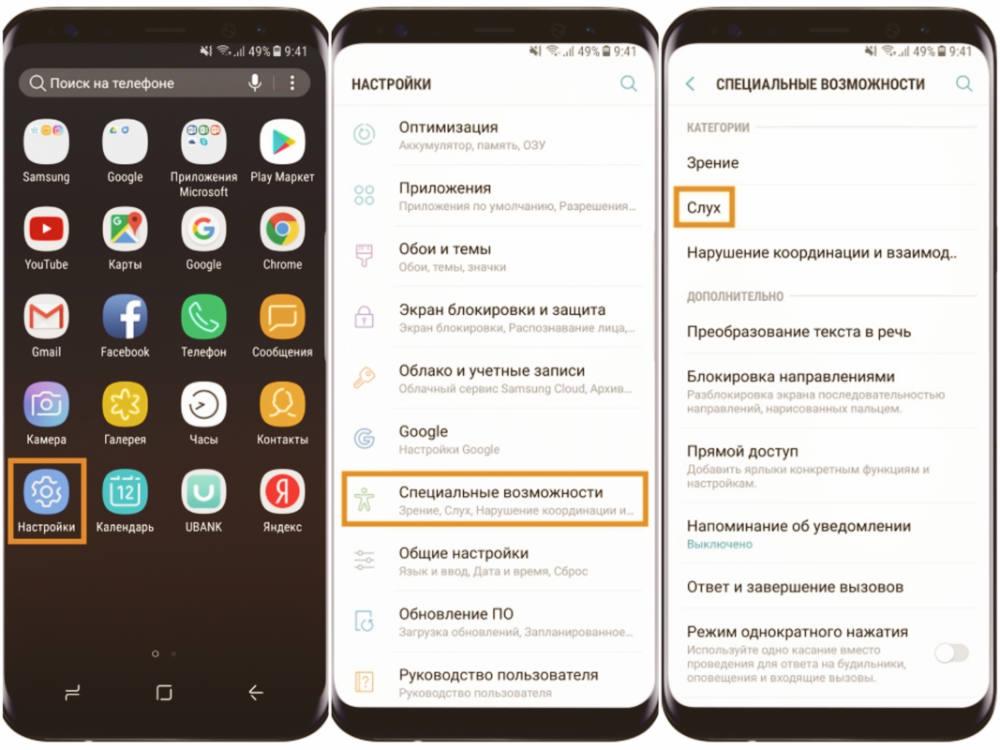
- Нажать кнопку «Слух».
- Кликнуть по надписи «Уведомление с помощью вспышки».
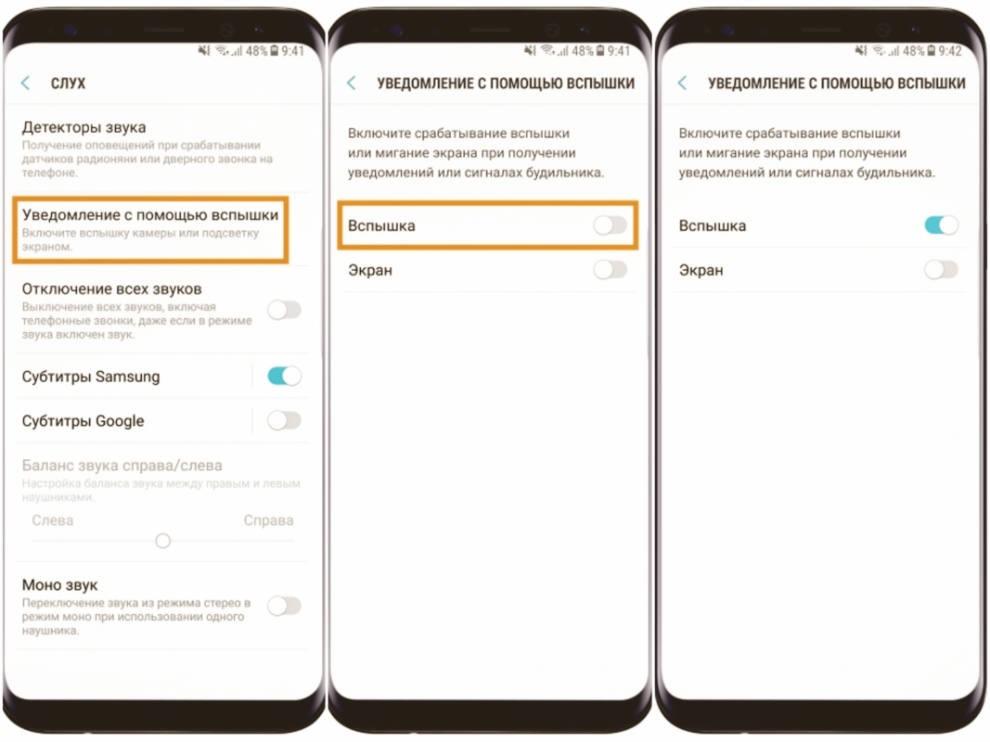
- Активировать ползунок напротив пункта «Вспышка».
По нахождению опции в меню раздела настроек можно понять, что производитель позиционирует ее, как помощь для слабослышащих людей. Но никто не запрещает включить вспышку пользователям без нарушений слуха.
LG
Смартфоны данного производителя из Южной Кореи стремительно теряют популярность. В связи с этим немногочисленных обладателям LG сложно найти помощь по включению вспышки в качестве еще одного уведомления при звонке. Но мы готовы представить подробную инструкцию активации фишки:
- Откройте настройки устройства.
- Выберите вкладку «Общие».
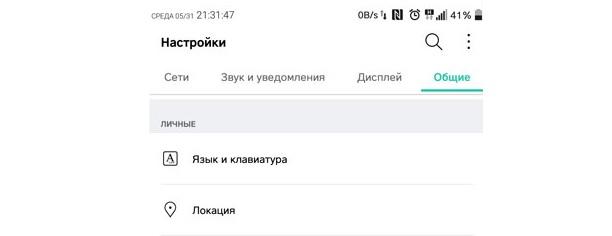
- Нажмите кнопку «Специальные возможности».
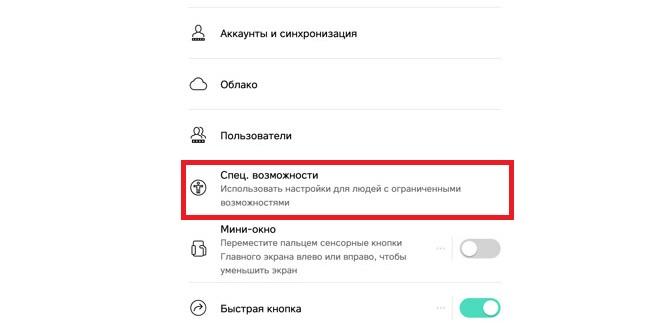
- Перейдите в раздел «Слух».
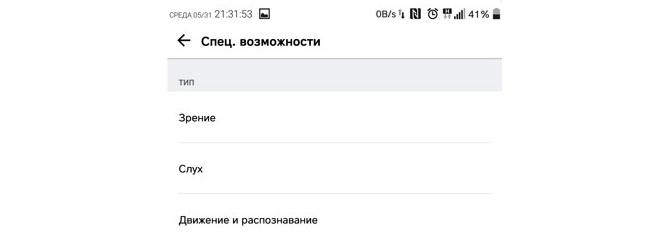
- Передвиньте вправо ползунок возле надписи «Мигающие предупреждения».

После успешной активации опции на LG вместе со звонком будет мигать фонарик, расположенный на задней панели устройства.
Meizu
Девайсы китайской фирмы тоже стремительно теряют армию своих поклонников. Новые смартфоны выходят нечасто, а очередные обладатели техники Apple не могут разобраться в настройках. Тем не менее, активировать вспышку хозяину Мейзу не составит особого труда.
Инструкция:
- Откройте записную книжку смартфона.
- Перейдите в настройки, нажав кнопку с тремя точками.
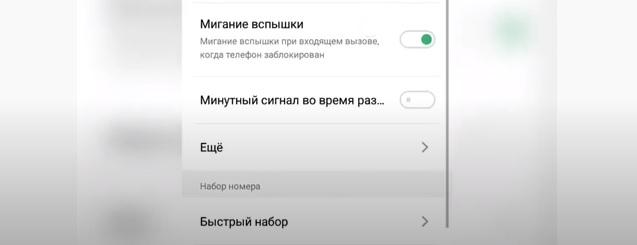
- Активируйте ползунок напротив пункта «Мигание вспышки».
Теперь при поступлении входящего вызова фонарик начнет ритмично мигать, возвещая вас о звонке.
Xiaomi
Смартфоны Сяоми являются одними из самых популярных в мире, но далеко не все пользователи знают, как поставит вспышку на звонок. Хотя это функция довольно распространена и активируется за несколько шагов:
- Откройте настройки Сяоми.
- Перейдите в «Расширенные».
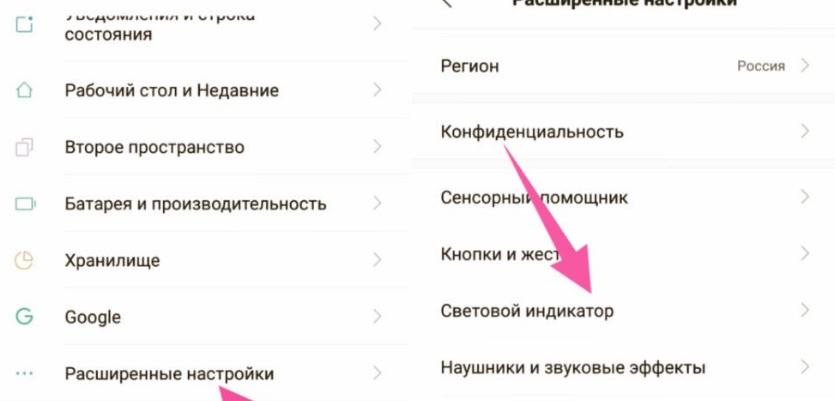
- Выберете «Световой индикатор».
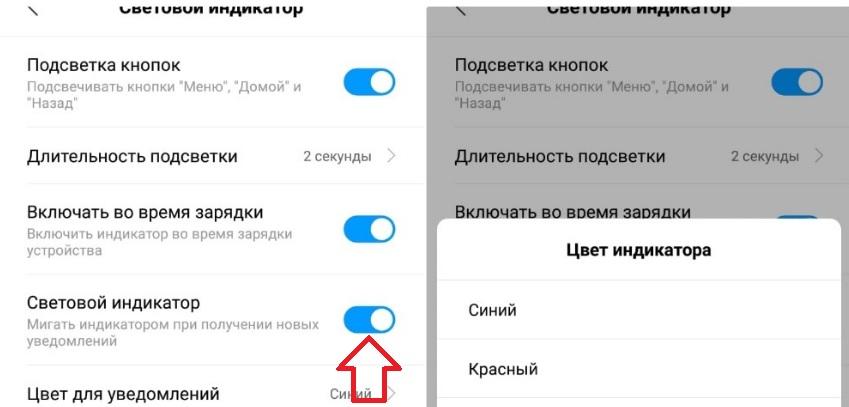
- Активируйте одноименный ползунок.
В отличие от других смартфонов, на Xiaomi также можно выбрать цвет для вспышки. Мигание будет более заметным и привлекательным в сравнении с конкурентами.
Данный способ активации фонарика работает только на моделях Сяоми, которые базируются на MIUI. Для устройств серии Xiaomi Mi A используется алгоритм классического Android.
Другие смартфоны на Андроид
Конечно, у вас может быть устройство другой марки. Поэтому следует рассмотреть способы активации у остальных производителей, выпускающих смартфоны на базе Андроид. Для них будет действовать следующий алгоритм:
- Открыть настройки.
- Перейти в раздел «Приложения».
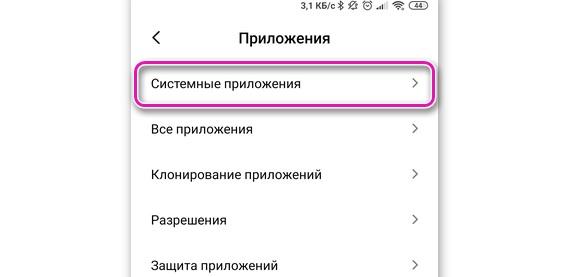
- Выбрать «Телефон».
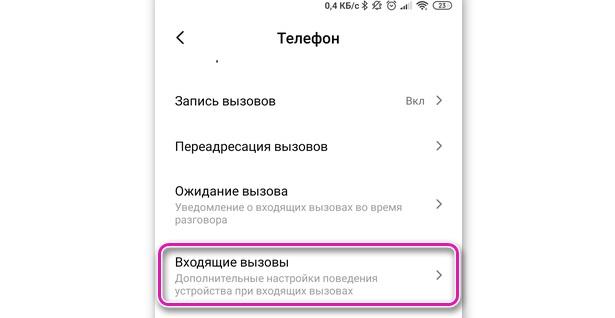
- Кликнуть по надписи «Входящие вызовы».
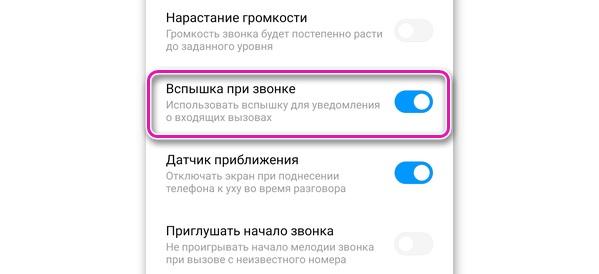
- Активировать значок «Вспышка при звонке».
Обратите внимание, что в зависимости от модели отличается название пунктов меню. Поэтому в вашем случае пункт включение вспышки может располагаться в другом месте. Внимательно изучите настройки устройства, и у вас получится найти необходимый раздел.
Как включить вспышку на телефоне с помощью приложения
Опция мигающего фонарика включается не только встроенными средствами Андроид-устройств. В Google Play есть масса специальных приложений, которые можно использовать в качестве альтернативы. Все они похожи по своему интерфейсу и функционалу, поэтому рассмотрим принцип активации вспышки на примере Flash Alerts.
Программа привлекательна тем, что позволяет выставить мигающие уведомления даже при поступлении звонка из мессенджера или сообщения через клиент социальной сети. Таким образом, Flash Alerts является расширенным инструментом, позволяющим кастомизировать режим входящих вызовов по своему усмотрению.
Запустите приложение и выберете, при получении каких уведомлений вы хотите видеть мигающий фонарик. Это могут быть обычные звонки или СМС. Также вспышку можно совместить с вибрацией и обычным звуковым сигналом. 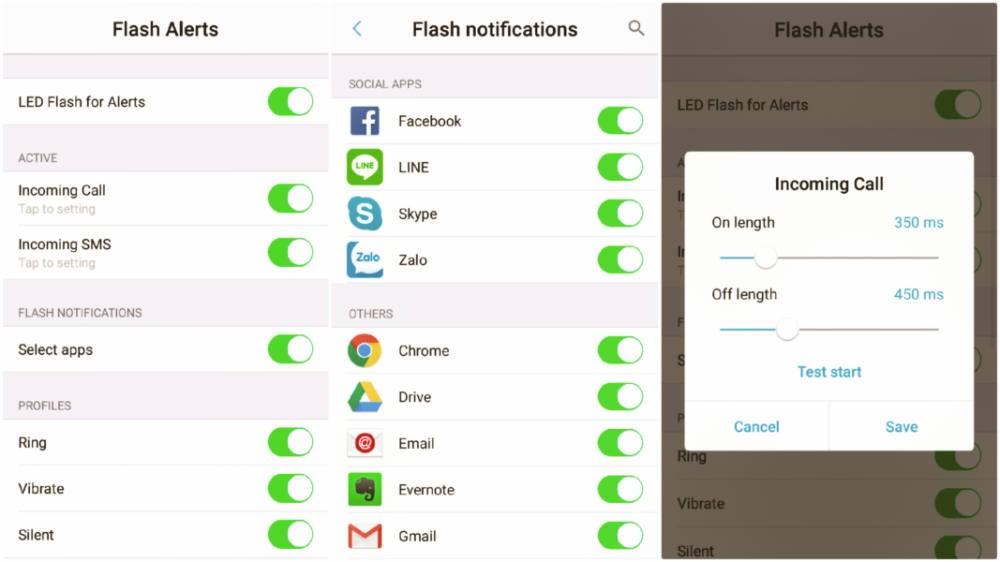
В расширенных настройках предлагается возможность задать подобные уведомления для самых разных приложений. Вспышка может мигать даже в случае, когда приходить электронное письмо или обновляется энергия в игре.
Наконец, Flash Alerts позволяет настраивать скорость мигания. Показатели варьируются при помощи удобных ползунков, а перед подтверждением изменений их можно проверить.
Получается, что ни один классический интерфейс смартфона не сравнится по своему функционалу в плане звонков с Flash Alerts. Это весомый довод в пользу загрузки дополнительного ПО.
Лучшие приложения для вспышки на Андроид
Google Play богат широким выбором программ на любой вкус. Для включения мигающей вспышки на звонок вам не обязательно ограничиваться Flash Alerts. Можно выбрать и другую утилиту, обратившись к рейтингу лучших приложений в своем классе.
| Наименование | Описание | Рейтинг |
| Flash Alerts 2 | Мощный инструмент, получивший множество положительных изменений по сравнению с начальной версией. Не удивительно, что утилита является самой популярной в Google Play. | ★★★★★ |
| Вспышка на звонок и приложения (Evgenii Chernov) | Программа российского разработчика, которая позиционирует себя, как самая мощная вспышка на входящие уведомления. Внутри есть куча настроек вплоть до изменения параметров для каждого конкретного приложения. | ★★★★★ |
| Flash 3 | Не самая функциональная, зато проверенная временем утилита. Она имеет не так много настроек, но при этом позволяет настроить вспышку даже новичку без знания особенностей функции. | ★★★★★ |
| Вспышка от 3w studio | Интересный инструмент, ставший популярным благодаря одной интересной особенности. Отключить вспышку при звонке можно, если просто встряхнуть смартфон. | ★★★★★ |
| Вспышка на звонок и SMS | Утилита от разработчиков видеоредакторов. Как и в своем основном детище, упор был сделан на удобство и простую активацию функцию одним касанием. | ★★★★★ |
| NZ Alerts | Программа, которая работает без каких-либо нареканий. Главная особенность – поддержка не только задней, но и передней вспышки при ее наличии. | ★★★★★ |
| Мигание при звонке и уведомлениях | Не самый удобный интерфейс, зато очень широкие возможности кастомизации – вот чем готова порадовать эта утилита. В числе интересных особенностей возможность задать работу вспышки при нахождении в конкретном месте. | ★★★★★ |
| Вспышка по вызову и SMS | Если ваш выбор падет на это приложение, то вы вряд ли разочаруетесь. Оно имеет достойный интерфейс, а также интуитивно понятные настройки вплоть до времени, когда вспышке позволено мигать. | ★★★★★ |
Так какое же приложение для мигания фонарика смартфона все-таки выбрать? Ответить на этот вопрос достаточно сложно, поскольку все утилиты хороши по-своему. Рекомендуется по возможности протестировать каждую программу. Возможно, в одной из них удастся найти самые важные и необходимые настройки.
Как отключить фонарик при звонке на Андроиде
Вспышка во время поступающего вызова – функция интересная и полезная. Но зачастую она быстро надоедает пользователям, из-за чего люди стремятся ее как можно скорее отключить. Разумеется, производители мобильных устройств не ограничивает людей в выборе. Через настройки смартфона допускается как включение, так и деактивация опции.
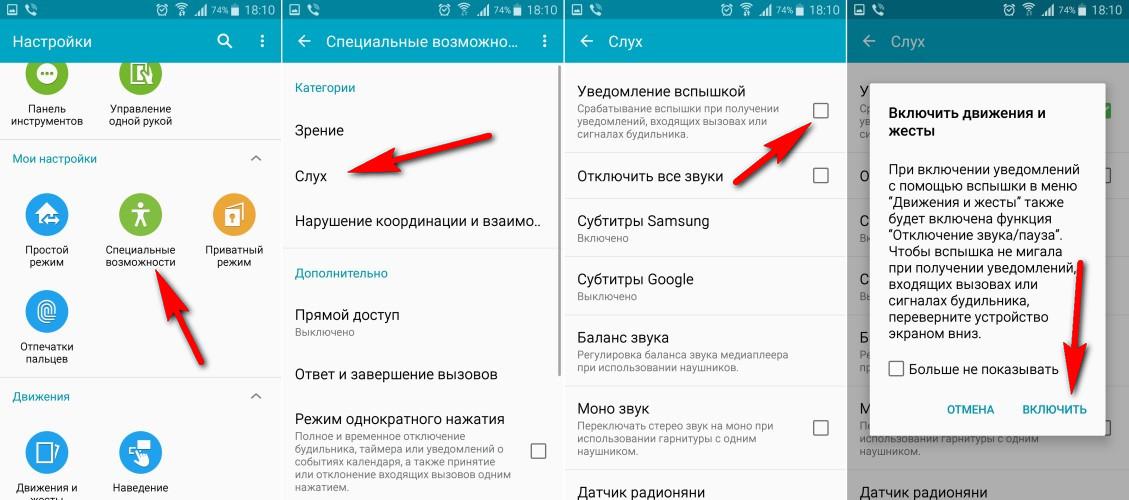
Необходимо просто выполнить алгоритм, представленный ранее в материале для каждых производителей. То есть требуется открыть настройки и отыскать там пункт с миганием вспышки. Для отключения фичи останется лишь передвинуть ползунок влево, после чего фонарик перестанет загораться при совершении звонка.
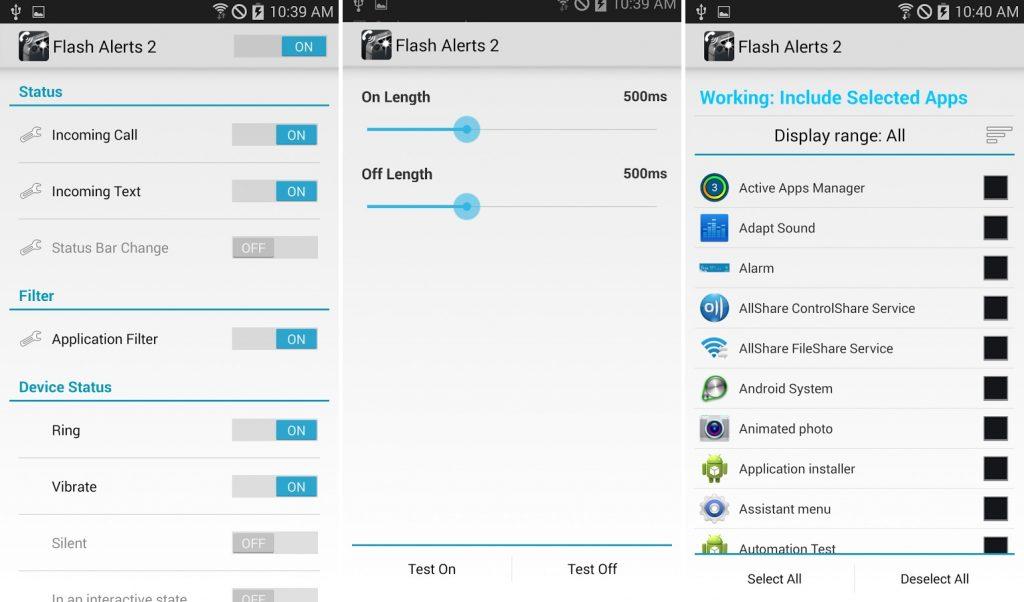
Чуть сложнее ситуация обстоит с отдельными приложениями. Из-за широкого спектра настроек найти нужный пункт меню оказывается не так-то просто. Но он все равно находится там же, где и расположен активирующий значок. А если выключить «мигалку» так и не получилось, просто удалите утилиту.

Автор
Герман
Эксперт в области цифровых технологий и деятельности мобильных операторов. Занимаюсь постоянным мониторингом изменений отрасли в России и за рубежом.
Собственные настройки камеры Андроид
Для того чтобы добиться хорошего снимка, пользователю необходимо выставить грамотное сочетания настроек камеры, которые соответствуют условиям съемки.
Разберем основные пункты меню камеры по порядку:
Экспозиция. Данная функция определяет количество света, которое попадет на сенсор камеры. Как правило, экспозиция варьируется от -3 до +3. Если вы снимаете вечером, выставляете экспозицию в плюс. Ярким солнечным днем, соответственно, экспозицию лучше убавить. На снимке ниже показаны примеры того, каким получается снимок, если при равномерном освещении переэкспонировать или недоэкспонировать кадр:

Цветовой эффект. Как правило, в настройках цвета доступны 6 основных эффектов:
- Монохром;
- Сепия;
- Негатив;
- Под водой;
- Мел на черной доске;
- Белая доска.
Данные эффекты пригодятся, если нужно добавить снимку стилизации. Например, для более атмосферного и драматичного фото можно включить монохром, а сепия поможет, если хочется сделать снимок в стиле ретро:

Режим съемки. Здесь настройка зависит от времени и места съемки. Используйте соответствующие режимы, если вы снимаете на пляже, на снегу, в городе во время фейерверка, фотографируете автогонку или делаете ночной портрет.
Баланс белого. Эта функция добавляет теплые или холодные тона снимку. Настройка баланса белого зависит от освещения. На фото ниже показан пример двух снимков. Левый сделан в режиме «Тень», правый – в режиме «Лампа накаливания»:

Если вы точно не уверены, какой режим выставить, лучше переключиться на автобаланс.
В параметрах изображения можно отрегулировать резкость, оттенок, насыщенность, яркость и контраст снимка. По умолчанию, все параметры выставлены в значении «Normal».
Частота. Данный параметр определяет частоту мерцания источника света в герцах. Чтобы не ломать себе голову над этим значением, оставьте параметр в режиме Авто.
Размер снимков устанавливается в мегапикселях. Если смартфон имеет достаточный объем внутренней или внешней памяти, лучше не скупиться на размерах и выставить максимальную настройку данного параметра насколько позволяет камера.
Параметр ISO определяет светочувствительность матрицы камеры. Чем данный показатель выше, тем больше света попадет на сенсор. Следовательно, при настройке данного параметра следует учитывать условия освещенности. В темной комнате ISO следует сделать повыше, а на ярком солнце светочувствительность лучше опустить до значения 100 или 200.
На фото ниже приведены два снимка, которые демонстрируют крайние значения ISO. Левый снимок – значение 100, правый – 1600.

Бесплатные приложения, позволяющие включить мигание вспышки при звонке на Android
В Play Маркет доступно несколько приложений, позволяющих поставить вспышку телефона на звонок. Я отмечу 3 из них с хорошими отзывами, на русском языке (кроме одного на английском, которое мне понравилось больше других) и которые в моем тесте успешно выполняли свою функцию. Отмечу, что теоретически может оказаться так, что именно на вашей модели телефона одно или многие приложения не работают, что может быть связано с его аппаратными особенностями.
Вспышка на звонок (Flash On Call)
Первое из таких приложений — Flash On Call или «Вспышка на звонок», доступное в Play Маркет — https://play.google.com/store/apps/details?id=ru.evg.and.app.flashoncall. Примечание: на моем тестовом телефоне приложение не запускается с первого раза после установки, со второго и далее — всё в порядке.
После установки приложения, предоставления ему необходимых разрешений (которые будут пояснены в процессе) и проверки правильной работы со вспышкой, вы получите уже включенную вспышку при звонке на ваш Android телефон, а также возможность использовать дополнительные возможности, среди которых:
- Настроить использование вспышки при входящих звонках, СМС, а также включить напоминания о пропущенных событиях с помощью её мигания. Изменить скорость и длительность мигания.
- Включить вспышку при уведомлениях от сторонних приложений, например, мессенджеров. Но здесь есть ограничение: бесплатно доступна установка лишь на одно выбранное приложение.
- Настроить поведение вспышки при слабом заряде, возможность включить вспышку удаленно, выслав СМС на телефон, а также выбрать режимы, в которых она не будет срабатывать (например, её можно отключить для тихого режима).
- Включить работу приложения в фоновом режиме (так, чтобы даже после его смахивания, функция вспышки при звонке продолжала работать).
Отключаем вспышку на Андроиде
Найти вспышку на Андроиде оказалось чуть труднее. По умолчанию такой функции вообще нет, чаще всего она встречается в моделях фирмы Самсунг и версиях системы Андроид 8 и ниже. Для выключения вспышки:
- Заходим в “Настройки” смартфона.
- Пролистайте до пункта “Специальные возможности”.
- Там есть пункт “Слух”, зайдите туда.
Переведите переключатель “Уведомление со вспышкой” в неактивное положение.
Отключаем уведомление вспышкой
Лайфак. Если вы затрудняетесь найти какой-либо из пунктов в смартфоне – воспользуйтесь поиском по настройкам в верхней панели. Введите слово “Вспышка” и увидите все пункты настроек с этим словом.

Ищем настройки вспышки
Как поставить вспышку на звонок при помощи приложений
На любое мобильное устройство, работающее с системой Android можно скачать программу для активации вспышки. Для этого стоит зайти в Плэй Маркет, ввести запрос в поисковой строке. Виртуальный сервис выдаст много приложений, среди которых можно подобрать подходящее.
За происходящим процессом скачивания приложения можно наблюдать на экране смартфона. После скачивания установить программу на аппарат, выполнив следующие действия:
- запустить приложение, нажав на кнопку «Test Flash»;
- после загорания светового индикатора нажать «Continue»;
- в появившемся окне выставить главные параметры на срабатывание индикатора при звонках или уведомлениях;
- при желании, чтобы вместе со вспышкой мигал экран смартфона – поставить галочку рядом с этим пунктом.
Чтобы не пропустить важный звонок или сообщение стоит использовать собственные возможности смартфона или сторонние приложения. Даже если памяти аппарата недостаточно для установки программы, можно устанавливать приложения на карту памяти и пользоваться гаджетом с комфортом.
Интересное о вспышке для телефонов
Несколько лет назад камера телефона, оснащенная вспышкой, была объектом желания каждого энтузиаста мобильной фотографии.
Теперь она есть почти на всех телефонах, только особого эффекта от нее нет. Это диод, поддерживающий автофокус.
Только производители пытаются улучшить условия освещения кадра, а светодиоды не могут может быть сравнимы с традиционной вспышкой.
Недостатком является необходимость использования большого конденсатора, который просто не имеет места в тонких смартфонах.
Благодаря последнему изобретению, профессору Ли Пуи-Зее, теперь она может стать во много раз эффективнее.
- Как включить вспышку при звонке на iPhone. Аксессуары для iPhone
Ей удалось создать плоский конденсатор из полимеров, в котором хранится заряд, необходимый для освещения газа толщиной всего в 1 мм.
У производителей теперь последняя задача — реализация нового решения для массового производства.
Весьма вероятно, что новая разработка вызовет интерес у ведущих производителей, и в будущем этот вид решения появится в новых моделях. Успехов.
ДомойИнструкции и советыКак сделать на Андроиде вспышку при звонке, сообщении и уведомлении
Я сомневаюсь, что есть человек, который ни разу в жизни не пропустил хоть один звонок или сообщение. Иногда вы просто не можете поднять трубку — за рулем, в душе или так далее. Но бывает, что вы просто не слышите рингтон и вибрацию. В этом случае поможет светодиодная вспышка на смартфоне. Читайте дальше, чтобы узнать как включить вспышку при звонке на Андроиде.
Самое простое решение если в телефоне андроид не работает вспышка при фотографировании
Лечится такое нерабочее программное состояние вспышки при фото можно сказать мгновенно. Открываете «Настройки» и ищите функцию сброс.
Где она находится? От модели телефона это мало зависит – больше от версии андроида. Вот сейчас у меня в руках телефон самсунг с андроид 7.0.
В нем долго искать не нужно: «Настройки», «Общие настройки» и попадаете в раздел сброс (в самом низу).
Только шалить не нужно. Вначале сохраните важные для вас данные – они будут удалены. Полная резервная копия здесь не пройдет – тогда восстановится старая прошивка и вспышка опять работать не будет
Если у вас включена синхронизация – то все данные должны восстановится. Ели выберите этот вариант, то перед сбросом рекомендую удостоверится действительно ли в гугл все синхронизировал.
Также есть компьютерные программы, которые быстро могут перенести ваши файлы на компьютер или ноутбук.
- Как отключить вспышку при звонке на iPhone
Как на iPhone отключить и убрать мигание вспышки?
Производители Apple предусматривают на своих устройствах множество опций, призванных добавить комфорта в использовании девайса. Одно из таких — вспышка на iPhone, которая создана для функционирования не лишь при фотосъемке, но и в качестве фонаря, а также как подсветка при получении уведомлений и световой сигнал при поступающем вызове.
Однако, такая подсветка тратит дополнительный заряд батареи. В статье мы расскажем, как отключить вспышку на iPhone при уведомлениях и как отключить подсветку при звонке, а также, как выключить вспышку при фотосъемке, когда она не требуется.
Оглавление
- Для каких устройств подходит статья
- Как отключить вспышку в sms
- Как отключить вспышку при звонке
- Как отключить вспышку в фотокамере
- Выводы
Для каких устройств подходит статья?
Функция автоматического включения led-вспышки при входящих вызовах и месседжах на айфонах была разработана с выходом версии iOS 5, соответственно, данная статья будет актуальна для всех устройств, на которых iOS 5 и выше:
- iPhone 5/5S/SE
- iPhone 6/6 plus
- iPhone 7/7 plus
- iPhone 8/8 plus
- iPhone X/Xs/Xr/Xs Max
- iPhone 11/11Pro/11 Pro Max
- iPhone SE2020
Как отключить вспышку в sms?
Функция срабатывания led-вспышки, хотя и разработана для большего комфорта пользователей и привлечения дополнительного внимания при звонках и приходящих уведомлениях, нравится далеко не всем. К тому же, на ее работу тратится определённая часть заряда батареи, а для многих пользователей именно этот аспект важнее.
Как отменить лед вспышку при приходящих sms и прочих оповещениях?
- Открываем Настройки, листаем до пункта Универсальный доступ, нажимаем туда. Далее выбираем подменю «Аудиовизуальный элемент», и переставляем тумблер рядом с надписью «Вспышка предупреждений» в пассивный режим.
Также мы увидим пунктик «В бесшумном режиме» — он отвечает за то, чтобы подсветка включалась при звонке, когда iPhone находится в режиме без звука. Этот режим тоже можно отключить или включить по желанию.

Рисунок 1. Заходим в Настройки для деактивации вспышки.

Рисунок 2. Находим Универсальный доступ, чтобы пройти к дальнейшим настройкам отключения.

Рисунок 3. Заходим в подменю Аудиовизуальный элемент — там мы найдём движок отключения режима подсветки.

Рисунок 4. Отключаем «Вспышку предупреждений» и «В бесшумном режиме», если необходимо.
Готово. Теперь подсвечивание при уведомлениях отключено.
Как отключить вспышку при звонке?
Чтобы убрать фонарь на iPhone когда Вам звонят, действуем следующим образом:
Если программное обеспечение телефона — iOS от версии 5 до версии 12:
- Заходим в Настройки, переходим в Основные, нажимаем на Универсальный доступ.

Рисунок 5. Выбираем «Основные» в Настройках, где сможем выключить вспышку при звонках.

Рисунок 6. Выбираем меню «Универсальный доступ», чтобы деактивировать вспышку.
- Пролистываем до раздела Слух, где переключаем движок напротив опции «Вспышка предупреждений».

Рисунок 7. Отключаем подсветку напротив пункта «Вспышка предупреждений».
Если на нашем девайсе установлен iOS 12 и выше, то вспышка при звонке отключается так же, как и при уведомлениях (смотри предыдущую главу): Настройки — Универсальный доступ — Аудиовизуальный элемент — Вспышка предупреждений:

Рисунок 8. Вспышка при звонке отключается также в разделе «Аудиовизуальный элемент».
Как отключить вспышку в фотокамере?
Вспышка фотокамеры на iPhone предоставляет возможность делать снимки высокого качества, даже при плохом освещении и не лучших условиях съемки. Однако, иногда она не требуется, и отключить вспышку очень просто:
- Открываем приложение Камера, нажимаем на значок молнии в углу, обозначающий вспышку. Выбираем из открывшихся режимов «Выкл.», и нажимаем.

Рисунок 9. Заходим в Камеру,чтобы отключить вспышку.

Рисунок 10. Выбираем режим «Выкл.» из предложенных вариантов.
Готово! Теперь фотоаппарат будет делать снимки без вспышки, при желании ее так же легко можно включить обратно одним нажатием.
Выводы
Как мы видим, опцию вспышки, или led-подсветки можно легко деактивировать, если она нам не требуется — будь то приемы входящих звонков и сообщений, либо фотосъемка. Надеемся, пошаговые инструкции и видеозаписи процессов были полезны нашим читателям, и Вы без труда справитесь с отключением вспышки, а также включением ее обратно, если потребуется.
Желаем успеха и комфортной работы с Вашими Apple-девайсами!
Как сделать вспышку при звонке, чтобы мигала
Чаще всего нужный индикатор отсутствует на бюджетных китайских смартфонах. Зато в них встроена вспышка камеры, которую тоже можно воспринимать как решение подобной цели. Если ваш гаджет не обладает специальной встроенной настройкой, то скачайте с Гугл Плей одно из приложений: Call Flash, Flash Alerts 2 или любое другое (они помогут активировать вспышку). Приложения удобны тем, что можно указать промежуток времени, в который вспышка срабатывать не будет.
Как сделать, чтобы вспышка моргала при звонке на устройствах, у которых есть такая вшитая функция:
- В настройках запустите “Специальные возможности”
- В подразделе “Слух” установите галочку возле “Оповещение вспышками” / “Мигающие предупреждения”
В вашем телефоне есть возможность включить мигание или вы загрузили приложение?
Как настроить камеру на телефоне, планшете на базе Андроид: простая инструкция и советы

Читайте в нашей статье подробную инструкцию о том, как как настроить камеру на телефоне или планшете на базе Андроид. Простые пояснения для непонятных настроек.
Вы разочаровались в своём смартфоне из-за некачественных фотографий? А вы пробовали настраивать предустановленное приложение «Камера»? Если вы не знаете значение некоторых пунктов, то ознакомьтесь с нашей статьёй. Мы постараемся помочь достичь вам лучшего качества снимков.
Сейчас вы не найдете в продаже смартфонов без встроенной камеры. Работу этому модулю обеспечивает предустановленное приложение. Это может быть «Google Камера», либо что-то от производителя смартфона. В любом случае программа будет заточена под автоматическую съемку. Однако кое-какие ручные настройки в «Камере» тоже есть. И ими нужно пользоваться — иначе хорошие кадры у вас будут получаться не всегда.
Как программно включить фронтальную вспышку в Android?
Для этого вам нужно сделать следующее:
- Проверьте, светится ли вспышка доступно или нет?
- Если да, то выключите/вкл
- Если нет, вы можете делать все, что в соответствии с вашим приложением. потребности
Для Проверка наличия флэш-памяти на устройстве:
Вы можете использовать следующие
который вернет true, если доступна вспышка, false, если нет.
Подробнее см. https://developer.android.com/reference/android/content/pm/PackageManager.html.
Для включения/выключения фонарика:
Я googled и получил это о android.permission.FLASHLIGHT. Разрешение Android-манифеста выглядит многообещающим:
Затем используйте Camera и установите Camera.Parameters. Основной параметр, используемый здесь, FLASH_MODE_TORCH.
Фрагмент кода для включения вспышки камеры.
Camera cam = Camera.open(); Parameters p = cam.getParameters(); p.setFlashMode(Parameters.FLASH_MODE_TORCH); cam.setParameters(p); cam.startPreview();
Фрагмент кода для отключения подсветки камеры.
Я только что нашел проект, который использует это разрешение. Проверьте код src быстрой настройки. здесь https://code.google.com/p/quick-settings/ (Примечание: эта ссылка теперь сломана)
Для фонарика непосредственно посмотрите https://code.google.com/p/quick-settings/source/browse/trunk/quick-settings/#quick-settings/src/com/bwx/bequick/flashlight (Примечание: эта ссылка сейчас сломана)
Update6 Вы также можете попытаться добавить SurfaceView, как описано в этом ответе светодиодный фонарик на Galaxy Nexus, управляемый каким API? Это похоже на решение, которое работает на многих телефонах.
Обновление 5 Главное обновление
Я нашел альтернативную ссылку (для выше неработающих ссылок): https://www.java2s.com/Open-Source/Android/Tools/quick-settings/com.bwx.bequick.flashlight.htm Теперь вы можете использовать эту ссылку. [Обновить: 14/9/2012 Эта ссылка сейчас не работает]
Другой код OpenSource: https://code.google.com/p/torch/source/browse/
Пример, показывающий, как включить светодиод на Motorola Droid: https://code.google.com/p/droidled/
Другой код с открытым исходным кодом:
Обновление 3 (виджет для включения/выключения камеры)
Если вы хотите создать виджет, который включает/выключает вашу камеру, то вы должны направить свой ответ Виджет для включения/выключения фонарика камеры в Android..
Если вы хотите установить интенсивность света, выходящего из светодиода камеры, вы можете сослаться на Могу ли я изменить интенсивность светодиодного сигнала на устройстве Android? в полном сообщении.
Обратите внимание, что только Усовершенствованные устройства HTC поддерживают эту функцию
Также возникают проблемы при включении/выключении фонарика. например. для устройств, не имеющих FLASH_MODE_TORCH или даже если он есть, тогда фонарик не включается и т.д.
Обычно Samsung создает много проблем.
Вы можете ссылаться на проблемы в приведенном ниже списке:
Использовать фонарик для камеры в Android
Включить/выключить светодиодный индикатор камеры/вспышку в Samsung Galaxy Ace 2.2.1 и вкладке Galaxy
На телефоне андроид не работает вспышка при фото через программный сбой

То, что к телефону андроид можно подключить внешнюю вспышку известно не всем, да и навряд ли многие захотят с этим парится.
А вот те, кто действительно часто пользуется вспышкой при фотографировании об этом не пожалеют.
Почему? Потому что внешняя во много раз эффективнее штатной – там фото получаются на порядок лучше, да и дальность сьемки у нее намного больше.
Впрочем, я немного увлекся, вернемся к сути и для проверки работоспособности вспышки запустим безопасный режим.
- Приложение — вспышка на звонок Бесплатное приложение — Flash Alert : Call & Sms v.25.0.1 android apk
Как его запустить можете узнать здесь. Если на телефоне андроид в безопасном режиме, вспышка работает, то неисправность может быть вызвана посторонними приложениями.
Также если не работает рекомендуется очистить кэш веб камеры – не всегда, но иногда такое простое деяние проблему может решить.
Еще один способ привести вспышку в чувство – в самой программе в камере восстановить настройки по умолчанию.
Как настроить вспышку при звонке на телефоне
Как настроить вспышку при звонке в приложении:
- Скачайте то, которое вам нравится, например приложение с русским интерфейсом
- Запустите его и в разделе “Вспышка оповещения” активируйте пункты “Входящие вызовы”
- Чтобы настроить мигающую вспышку при звонке и СМС, активируйте пункт, о котором написано выше и дополнительно активируйте пункт “Входящий текст”
Как и во многих приложениях, в этом можно указать режимы, при которых будет срабатывать мерцание.
Предназначение функции
Изначально опция создавалась специально для тех пользователей, которые страдают глухотой. Однако ее часто используют обычные люди. Ярко-светящийся индикатор интересно выглядит, не отвлекая при этом от работы или занятий. Выручает функция в тот момент, когда человек находится в темноте или шумной компании, в которой невозможно услышать звонок.

Сторонние приложения
Если вы хотите более гибко управлять подсветкой при вызове или в стандартном меню Самсунг или Асус функция ее включения отсутствует, придется установить новое приложение. В Google Play по запросу «вспышка на звонок» вы найдете десятки различных программ, выделим наиболее популярные и удобные.
Как включить вспышку при звонке, знает CallFlash. В приложении вы сможете отдельно настроить режим мигания для звонков и SMS, выставив время включения и отключения свечения в миллисекундах. Задается список программ, об уведомлениях в которых не требуется сигнализировать, и промежуток «тишины», в который подсветка должна автоматически отключаться.
После установки CallFlash на первом экране кликните «Test». Если вспышка загорелась, нажимайте «Continue» и выставляйте параметры свечения. Если свет не появился, откройте в основных настройках телефона доступ к уведомлениям, кликнув на пункт «Flash on other Notification».
Утилита Flash Alerts 2 знает, как сделать, чтобы при звонке на смартфоне мигала вспышка. Она также позволяет регулировать частоту мигания и устанавливать список приложений, уведомления в которых будут подсвечиваться.
Последовательность настройки несложна: ставим утилиту из магазина, жмем «Test On». Если вспышка активировалась, переходите к следующим параметрам:
- Incoming Call – мигание при вызове.
- Incoming Text – во время прихода смс.
- Status Bar – при поступлении уведомления в статус-бар, доступно только в платной Pro версии.
В пункте «Flash Pattern» выставьте длительность горения и отключения подсветки, чтобы создать индивидуальный режим мигания.
Множество параметров и русское меню есть в программе Вспышка на звонок и приложения. Вы можете выбрать: подсветку фронтальной или задней камеры использовать для оповещений, выставить длительность свечения, задать отдельные параметры для разных приложений, отключать функцию при критическом снижении заряда батареи смартфона.
У приложения есть платная версия, с расширенным пакетом настроек.
Иногда приходится понизить звук уведомлений до минимальных параметров или отключить совсем. В этом случае активируется функция сигнализирования о пропущенных звонках или сообщениях с помощью яркого светового сигнала, используемого приложением «Камера», установленным на смартфоне. Это удобно, но не всегда необходимо. Кроме того, мигающий сигнал может раздражать или отвлекать. Разберёмся: как отключить вспышку на Самсунге при уведомлениях, какие возможности для этого есть на смартфонах южнокорейского производителя и на айфонах.
Дополнительные инструменты для фотосъемки и улучшения снимков
Если вы всерьез решили улучшить качество фотографий, кроме настроек камеры обратите внимание на дополнительные инструменты. Во время проведения фотосета на улице или на природе, мы рекомендуем воспользоваться специальными штативами для смартфона.
Если вы снимаете небольшие предметы в помещении, обзаведитесь недорогим лайтбоксом – специальной коробкой, которая, по сути, является минифотостудией. Лайтбокс дает мягкий рассеянный свет и позволяет избежать лишних шумов и теней на фото.Также не пренебрегайте графическими программами. С помощью несложных манипуляций с их помощью можно значительно повысить качество снимка. Например, данное фото было сделано с помощью лайтбокса и прошло небольшую постобработку в Photoshop (цветокоррекция и резкость):

Какой смартфон выбрать для качественных фотографий
Многие пользователи уверены, что качество камеры определяется ценой смартфона. То есть по такой логике чем дороже гаджет, тем лучше выйдет фотография. Однако, как показывает практика, добиться отличных снимков можно с помощью доступного мобильного девайса, который будет стоить дешевле 10 тысяч рублей.
Идеальным примером в этом смысле является британская компания Fly, которая с 2003 года обеспечивает пользователей мощными, производительными и недорогими смартфонами. Одной из последних моделей, с помощью которой можно смело выходить на фотоохоту, является новинка весны 2021 года – смартфон Fly Cirrus 13. Основной фотомодуль на 13 мегапикселей поможет создать впечатляющий снимок даже в сложных условиях освещения, а 5-мегапиксельная фронтальная камера обеспечит четкую видеосвязь и приглянется любителям эффектных селфи.

Стоит отметить, что в камере собраны самые основные настройки, которые помогут создать идеальное фото. Здесь можно выставить ISO, баланс белого, цветовой эффект, тональность, и многое другое.
Смартфон оснащен мощным 4-ядерным процессором на 1,5 ГГц, который с легкостью потянет самое объемное приложение для постобработки фотографий или утилиту для точечной настройки камеры. Размер снимков можно спокойно выставить на максимум — объем внутренней памяти в 16 Гб позволит сохранить не одну тысячу памятных фотографий. А если и этого объема окажется недостаточно, память смартфона можно увеличить до 64 Гб за счет sd-карты.
Все созданные фотографии реалистично отображаются на ярком и контрастном 5-дюймовом IPS-экране с разрешением FullHD. На таком дисплее просто невозможно упустить даже малейшую деталь снимка.
Теперь вы знаете, как настроить камеру на Андроид. Вооружайтесь мощным и качественным смартфоном, следуйте нашим рекомендациям, и вы не останетесь без отличных фотографий.
источник
Как включить, отключить вспышку при звонке на Андроид?
Не только владельцы айфонов могут установить такую фишку на своем телефоне. С недавнего времени и у Андроид в прошивке встроили стандартную функцию вспышки при входящих звонках. Как её включить и по какому пути найти вспышку видно на скриншоте выше. Можно воспользоваться поиском или добраться в несколько кликов. Разработчики сделали эту возможность для людей с ограниченными возможностями.
- Откройте Настройки смартфона;
- Заходим в “Системные приложения”;
- Там будет пункт “Телефон”;
- Заходим в настройку “Входящие вызовы”;
- Активируем пункт “Вспышка при звонке”;

Активируем вспышку при звонке
На примере выше пример включения настройки на телефоне Xiaomi Redmi 5 Plus. Названия некоторых пунктов могут отличаться.
Типичные неисправности
Чтобы решить возникшую проблему, нужно сначала определить ее причину. На смартфоне вспышка может дать сбой в работе из-за механического повреждения или программной ошибки.
Что делать в таких ситуациях? Сначала нужно точно определить характер повреждения и исключить серьезные аппаратные неисправности. Если телефон недавно падал, намокал или стоял на зарядке во время скачка напряжения сети, помочь смогут только в сервисном центре.
Опытный мастер, без труда, вернет на место отошедший шлейф, заменит сгоревший диод и почистит плату после воздействия воды, чтобы предотвратить дальнейшую коррозию электроники.

Как сделать фото на телефоне: простые советы перед началом съемки
Но для начала следует понять, что качество фотографий зависит не только от настроек. Как бы банально это не звучало, а перед нажатием кнопки спуска затвора нужно совершить небольшую подготовку:
- Протрите линзу объектива
— этот элемент склонен к запотеванию и покрытию всяческой грязью. Не зря профессиональные фотографы постоянно носят с собой чистую тряпочку, которой протирается оптика. - Постарайтесь найти правильный ракурс
— не снимайте против солнца, так как крошечной матрице смартфона не хватит динамического диапазона. И постарайтесь добиться того, чтобы взгляд зрителя следовал из правого верхнего в левый нижний угол итоговой фотографии (если только вы снимаете не портрет). - Включите автоспуск или голосовое управление
— этому правилу нужно следовать при плохой освещенности. Дело в том, что прикосновение к кнопке спуска затвора слегка тряхнёт смартфон, а при длительной выдержке это приведёт к смазыванию снимка. - Старайтесь снимать на заднюю (основную) камеру
— в большинстве случаев она обладает и более крупной матрицей, и более высоким разрешением, и лучшей чувствительностью. Снять селфи на заднюю камеру позволяет монопод с зеркальцем. - Забудьте о цифровом зуме
— выкиньте эти мысли из головы! Если нужно приблизить картинку, то просто подойдите к объекту. На некоторых современных смартфонах реализован оптический зум (двойная камера имеет объективы с разным фокусным расстоянием) — им пользоваться можно.
Но хватит думать о подготовке! Пора поговорить о том, как настроить камеру на телефоне.
Как настроить камеру на телефоне: Глобальные параметры

Существующие настройки «Камеры» можно условно поделить на две категории. В первую входят параметры, которые глобально влияют на итоговый результат. Они находятся в специальном разделе, доступ к которому предоставляется после нажатия на иконку «Настройки» (в самом приложении, конечно же). Ко второй категории можно отнести параметры самой съемки — выдержку, ISO, баланс белого и прочее. Для начала давайте разберёмся с тем, что вас ждёт в меню под названием «Настройки»:
- Размер изображения
— от этого параметра зависит то, из какого количества пикселей будет состоять снимок. Также этот пункт может называться «разрешением фотографии». Смело выбирайте максимально доступный вариант. - Размер видео
— или его разрешение. Аналогично, выбирайте самый высокий параметр (4K, Full HD или, в крайнем случае, HD). Заметим, что при самом высоком разрешении могут оказаться недоступны некоторые режимы съемки — например, высокоскоростное видео. - Частота видео
— определяет то, с какой скоростью оно будет писаться. Чем выше параметр — тем более плавной получится картинка. Оптимальный выбор — 50 или 60 кадров/с. Но у дешевых смартфонов для столь скоростной съемки не хватает мощности процессора, в таком случае придется обойтись меньшим параметром. - Обзор изображений
— если вы активируете этот переключатель, то после нажатия на кнопку спуска затвора вы увидите итоговое изображение. Они будет показываться несколько секунд. Если переключатель не активен, то вы сможете моментально сделать следующий кадр, а фотография тут же отправится в «Галерею». - Таймер
— или же автоспуск. После нажатия на кнопку спуска проходит выбранное вами количество секунд, после чего делается кадр. - Сетка
— её отображение позволяет выровнять линию горизонта. На итоговой фотографии сетки, конечно же, не будет. - Качество фотографии
— от этого параметра зависит то, насколько сильно будет сжиматься снимок. Выберите «Максимальное качество» — тогда вы получите лучший результат. Остальные параметры могут привести к некоторой замыленности изображения. - Геотеги
— от этого переключателя зависит то, будут ли вноситься в теги фотографии географические координаты места съемки. - Место хранения
— выберите «SD-карта», если таковая присутствует в вашем устройстве. - Подавление мерцания
– люминесцентные лампы в разных странах мерцают с разной частотой. Данная настройка позволяет подавить эффект мерцания, но при этом вам нужно выбрать конкретную частоту – 50 или 60 Гц. - Управление голосом
— данный пункт имеется не в каждом смартфоне. Эта функция заключается в съемке при помощи голосовой команды. - Клавиша громкости
— определяет то, какие действия во время съемки возлагаются на соответствующую кнопку. Например, она может стать дополнительной кнопкой затвора. Или же её нажатие начнёт видеосъемку. - Управление жестами
— ещё один способ съемки, реализованный в некоторых смартфонах. Например, таймер автоспуска может запустить поднятая рука или улыбка. - Оптическая стабилизация
— включается на некоторых девайсах. Она позволяет сделать выдержку более длинной без повышения риска смазывания кадра. Но лучше всего действие стабилизатора заметно при видеосъемке.
Таковы основные параметры, содержащиеся в соответствующем разделе стандартного приложения «Камера». Понимание и правильное применение тех или иных настроек поможет вам решить вопрос, как настроить камеру на телефоне. Но в некоторых смартфонах присутствуют дополнительные настройки — здесь всё зависит от фантазии производителя и его умений.
Ручные настройки
Если вы желаете получать отличные кадры, то вы обязаны отучить себя от постоянного использования автоматического режима. Мы можем часами расписывать вам, как настроить камеру на телефоне, но если вы будете пользоваться только предустановками, это вам мало поможет в непростых случаях. Постарайтесь в сложных условиях съемки регулировать те или иные настройки, доступные зачастую прямо во время кадрирования.
- Вспышка
— может быть отключена, принудительна включена или работать в автоматическом режиме. В третьем случае система сама будет решать, стоит ли сейчас активировать вспышку. Результат её работы зависит от конкретной реализации и условий съемки. Когда-то она действительно может спасти снимок, а в других случаях её использование только портит кадр. - ISO
— так называемая светочувствительность. При повышении кадра на матрицу подается больше энергии, в результате чего данные считываются с неё чуть лучше. Но взамен снимок может получить определенное количество цифрового шума — случайных мельтешащих точек. Сильнее всего шум заметен при просмотре фотографии на 100-процентном масштабе. Думать об ISO следует только при плохой освещенности, слишком сильно повышать данный параметр точно не следует, иначе результат вас неприятно удивит. - Выдержка
— регулируется только на некоторых смартфонах. Под этим параметром подразумевается то, сколько времени будет открытой диафрагма. Чем дольше — тем больше света получит матрица. Но стоит переборщить, как случится пересветка. - Экспозиция
— отмечается иконкой в виде квадратика с плюсом и минусом. Это самый простой способ сделать кадр более светлым или темным. - Диафрагма
— степень её раскрытия регулируется только на некоторых аппаратах. Опять же, от диаметра отверстия зависит то, как много света попадет в кадр. - Замер экспозиции
— от этого зависит то, как именно система будет определять, насколько светлым является кадр. - Баланс белого
— делает изображение более теплым или холодным. Обычно автоматика и без вмешательства человека справляется со своей задачей. Но если вы снимаете в необычных условиях освещения, то лучше выбрать тот или иной баланс белого вручную. - HDR
— при включении этой функции камера будет создавать сразу несколько кадров с разной экспозицией. Затем всё это объединяется в один снимок, из которого исключаются слишком темные и чересчур засвеченные области. Но на создание нескольких кадров нужно время, поэтому в режиме HDR не нужно фотографировать движущиеся объекты.
Выводы
Как видим, отключить вспышку при уведомлениях на Айфон и Андроид можно в настройках смартфона за пару кликов. В последних обновлениях Андроид разработчики делают эти функции стандартными. Напишите в комментариях удалось ли вам отыскать эти пункты. Если в стандартных настройках вы не нашли вспышку – сообщите нам и мы напишем с помощью каких приложений можно ей управлять при входящих звонках и уведомлениях. Задавайте другие вопросы по работе операционных систем мобильных телефонов. Мы всегда идём на встречу нашим читателям и стараемся освещать наиболее интересные или проблемные области.
Отключаем вспышку на Андроиде
Найти вспышку на Андроиде оказалось чуть труднее. По умолчанию такой функции вообще нет, чаще всего она встречается в моделях фирмы Самсунг и версиях системы Андроид 8 и ниже. Для выключения вспышки:
- Заходим в “Настройки” смартфона.
- Пролистайте до пункта “Специальные возможности”.
- Там есть пункт “Слух”, зайдите туда.
- Переведите переключатель “Уведомление со вспышкой” в неактивное положение.
Отключаем уведомление вспышкой
Лайфак. Если вы затрудняетесь найти какой-либо из пунктов в смартфоне – воспользуйтесь поиском по настройкам в верхней панели. Введите слово “Вспышка” и увидите все пункты настроек с этим словом.

Ищем настройки вспышки
( 2 оценки, среднее 4.5 из 5 )
Содержание
- — Как отключить вспышку на телефоне андроид?
- — Как отключить вспышку на телефоне самсунг?
- — Как отключить вспышку при входящем звонке на Android?
- — Как отключить вспышку на уведомления?
- — Как отключить вспышку во время звонка?
- — Как включить вспышку при звонке на андроид?
- — Как сделать вспышку когда приходит сообщение?
- — Как включить вспышку при звонке на MIUI 12?
- — Как на Ксиоми поставить вспышку на звонок?
- — Как на айфоне отключить вспышку на уведомления?
- — Как отключить вспышку при смс на самсунге?
- — Как отключить вспышку на айфоне 11?
Открываем приложение «Камера». Слева внизу или вверху (в зависимости от ориентации смартфона) жмем кнопку в виде молнии. В выпавшем меню выбираем «Откл», чтобы выключить вспышку или «Вкл», чтобы ее принудительно включить. При следующих запусках камеры, установленные ранее настройки вспышки будут сохранены.
Как отключить вспышку на телефоне андроид?
Отключаем вспышку на Андроиде
- Заходим в “Настройки” смартфона.
- Пролистайте до пункта “Специальные возможности”.
- Там есть пункт “Слух”, зайдите туда.
- Переведите переключатель “Уведомление со вспышкой” в неактивное положение. Отключаем уведомление вспышкой
30 нояб. 2019 г.
Как отключить вспышку на телефоне самсунг?
Если на устройстве Android 8, 7, 6
- Откройте меню устройства.
- Выберите пункт «Настройки».
- Выберите пункт «Специальные возможности».
- Выберите пункт «Слух».
- Включите пункт «Уведомление с помощью вспышки». Если рядом нет переключателя, выберите этот пункт и перейдите к следующему шагу.
- Включите пункт «Вспышка».
- Готово.
Как отключить вспышку при входящем звонке на Android?
Чтобы отключить мигание вспышки при звонке: Откройте приложение Деактивируйте ползунок напротив Incoming Call.
…
Как настроить вспышку при звонке на телефоне
- Скачайте то, которое вам нравится, например приложение с русским интерфейсом
- Запустите его и в разделе “Вспышка оповещения” активируйте пункты “Входящие вызовы”
6 сент. 2018 г.
Как отключить вспышку на уведомления?
Открываем Настройки, листаем до пункта Универсальный доступ, нажимаем туда. Далее выбираем подменю «Аудиовизуальный элемент», и переставляем тумблер рядом с надписью «Вспышка предупреждений» в пассивный режим.
Как отключить вспышку во время звонка?
Открываем «Настройки».
- Ищем пункт «Системные приложения».
- Выбираем приложение «Телефон».
- Далее — «Входящие вызовы».
- Включаем пункт «Вспышка при звонке».
- Либо выключаем в зависимости от необходимости.
- После включения проверьте работоспособность вспышки: попросите кого-нибудь вам позвонить.
Как включить вспышку при звонке на андроид?
Чтобы задействовать её, достаточно выполнить следующие простые шаги:
- Зайдите в Настройки — Специальные возможности.
- Откройте «Дополнительные параметры», а затем — «Уведомление с помощью вспышки».
- Включите вспышку при звонке, получении уведомлений и сигналах будильника.
14 мар. 2019 г.
Как сделать вспышку когда приходит сообщение?
Как включить вспышку при входящих звонках и уведомлениях на iPhone
- Откройте приложение Настройки и перейдите в раздел Универсальный доступ.
- Выберите пункт Аудиовизуализация.
- Установите переключатель Вспышка предупреждений в положение Вкл.
- При необходимости активируйте также опцию В бесшумном режиме.
6 нояб. 2020 г.
Как включить вспышку при звонке на MIUI 12?
Итак, открываем настройки и листаем до пункта «Системные приложения» (Может называться по разному, в зависимости от перевода).
- Открываем «Вызовы»
- Выбираем пункт «Входящие вызовы»
- И здесь включаем пункт «Уведомление вспышкой»
- Теперь при входящем звонке будет срабатывать вспышка, уже почти как на яблоке:) Вроде всё.
Как на Ксиоми поставить вспышку на звонок?
Как включить мигание вспышкой во время входящего звонка на Xiaomi
- Заходим в «Телефон» (звонок)
- Открываем «Опции меню» и выбираем «Настройка»;
- Далее открываем «Настройка входящих звонков»;
- Активируем пункт «Вспышка во время входящих звонков».
5 мар. 2018 г.
Как на айфоне отключить вспышку на уведомления?
Как отключить вспышку при звонке на Айфоне
- Открываем «Настройки».
- Переходим в «Основные» и жмём на «Универсальный доступ».
- В новом окне ищем вариант «LED-вспышка для предупреждения».
- Выключаем подсветку, передвигая ползунок.
27 янв. 2020 г.
Как отключить вспышку при смс на самсунге?
Как отключить вспышку при сообщении
- перейти в раздел «Настройки» на смартфоне;
- выбрать раздел «Специальные возможности»;
- тапнуть по строке, поименованной «Слух»;
- перевести ползунок напротив соответствующего пункта в неактивное положение.
Как отключить вспышку на айфоне 11?
Отключаем вспышку при звонке на iPhone
- Откройте настройки и перейдите в раздел «Основные».
- Выберите пункт «Универсальный доступ».
- В блоке «Слух» выберите «Вспышка предупреждений».
3 янв. 2019 г.
Интересные материалы:
Кто продюсер канала супер?
Кто продюсер опен Кидс?
Кто производитель шин мишлен?
Кто проверяет наличие лицензии на программное обеспечение?
Кто проверяет наличие спецоценки условий труда?
Кто проводит аттестацию рабочих?
Кто проводит инвентаризацию в учреждении?
Кто проводит первичный повторный внеплановый и целевой инструктажи на рабочем месте?
Кто проводит повторный инструктаж по безопасности труда?
Кто проводит предрейсовый медицинский осмотр водителей?
